Мониторът не вижда връзката hdmi. Как да свържете HDMI оборудване към монитора
Ако искате да свържете компютър / лаптоп към телевизор или монитор - вашият избор трябва да бъде един от 4-те конектора: HDMI, DisplayPort, DVI или VGA. С толкова разнообразие неопитен потребител има разсеяни очи и не знае какво е най-добре да избере.
От тази статия ще научите:
за модерни телевизори - HDMI е най-разпространеният конектор. Ако искате да свържете компютър с телевизор (или сте закупили нов монитор), има няколко опции: HDMI, DisplayPort, DVI или стари добри VGA.Всеки от изброените интерфейси има, подобно на своя предимства и недостатъци, разберете кой сайт ще ви помогне.
Преди да започнем, важно е да отбележим, че с изключение на VGA, всички други връзки тук са цифрови. По този начин, индикаторите за резолюция (в пиксели) се променят с всеки нов интерфейс, но самото качество остава същото. 1920 × 1080/60 за HDMI ще изглежда по същия начин като 1920 × 1080/60 на DVI и DisplayPort (други неща са еднакви).
Самите кабели не оказват влияние върху качеството на картината. Те просто предават конкретно разрешение за дадено разстояние.
HDMI
Към днешна дата почти всички монитори и телевизори поддържат този тип връзка. HDMI (Високодефинициямултимедияинтерфейс)- прехвърля аудио и видео по един и същ кабел. Най-вероятно, ако искате да свържете компютъра си с телевизор - ще използвате този интерфейс.
HDMI се използва много широка гама от продукти потребителска електроника, включително: лаптопи, персонални компютри, таблети, смартфони, конзоли за игри, Blu-ray и мултимедийни плейъри, както и голям брой други устройства. Този конектор е спечелил огромна популярност сред потребителите.
Доскоро HDMI v1.4 беше стандартът, с който оперираха компаниите за потребителска електроника. Ето защо, голямата възможност, че повечето електроника във вашия дом има съединители HDMI 1.4. Трябва обаче да знаете, че има нова версия, наречена HDMI 2.0, която довежда HDMI възможности до ново ниво.

След публикацията 4K / Ultra HD Телевизори - има и HDMI 2.0, което ви позволява да извеждате картина с резолюция от 3820 x 2160 пиксела със скорост от 60 кадъра в секунда, заедно с 32 канала некомпресирано цифрово аудио. Всичко това се осъществява чрез вече познатите ни HDMI кабели, които се намират в продължение на много години.
С течение на времето нищо в тези проводници не се е променило, с изключение на съединителите, към които са свързани. Така че няма нужда да ги замествате, когато решите да надстроите всичко до нова версия на интерфейса (2.0).
Като се има предвид, че HDMI се е развил до версия 2.0, трябва да имате по-малко причини за преминаване към нов интерфейс, с изключение на някои (по-рядко срещани ситуации), които ще разгледаме по-долу.
DisplayPort
Това е интерфейсът за цифров дисплей, разработен от компанията VESA (асоциация за стандарти за видео електронна техника), DisplayPort не е най-добрата възможност за използване на потребителското ниво на HDTV (с изключение на Premium 4K TV от Panasonic), който е единственият (понастоящем) потребителски телевизор с поддръжка на DisplayPort.

Независимо от това DisplayPort (DP) е много добра опция (и много ще кажат най-доброто) за свързване на компютъра към монитора. С всички необходими хардуерни допълнения и актуализации за (софтуер) DP версия 1.2 издава максималната резолюция в 3840 х 2160 при 60 ° СFPS, което го прави способен да поддържа 4K / Ultra high definition съдържание и същото като HDMI, предава цифрово аудио чрез един видео кабел.
Въпреки разпространението днес на HDM интерфейса, DisplayPort има няколко функции, които го позиционират като пряка алтернатива, която ще спечели правото си да бъде, благодарение на усилията на ентусиастите.
Основната функция е способността да работите с няколко монитора едновременно. Това е много удобно за дизайнери, програмисти и всички, които работят на компютъра за дълго време.
Потребителите могат да се свързват до 5 монитора наведнъж, което ви позволява да създавате комфорт на работното си място. Има много компютърни приложения за организиране на работа по този начин.
Освен това има допълнителна възможност да се позовава на материал, който е на един екран, докато пишете на друг, без да натискате комбинация Alt +Tab.
Докато текущата версия на DisplayPort 1.2a, VESA наскоро одобрени стандарти версия 1.3, С новата версия на интерфейса, трафик увеличение с 50%, а именно до 32,4 Gbit / s, Това ще подобри резолюцията на мониторите. Когато използвате един кабел, ще можете да го свържете 5 K монитор (5120х 2880 пиксела), Значително увеличете честотната лента, когато свързвате няколко монитора. Сега може да бъде 4 К (2840х 2160 пиксела), В новата версия ще може да се преобразува видео към HDMI, VGA и DVI.
DVI
DVI (цифровзрителенИнтерфейс) -обърна внимание на себе си като на стандартен конектор за свързване на дисплеи през 1999 г., но с течение на времето HDMI почти го заменя. DVI технологията е проектирана да предоставя некомпресирано цифрово видео и може да бъде преконфигурирана, за да поддържа няколко режима, като например:
- DVI-D (само цифров)
- DVI-A (само аналогов)
- DVI-I (цифров и аналогов)
Цифровият видео сигнал, предаван през DVI, е изключително подобен на HDMI, въпреки че има разлики между двата формата, а именно липсата на бипкане в DVI.
Вече няма да намерите DVI на HD телевизори и BLU-Ray плейъри. Повярвайте ми, не искате да свързвате телевизори с плосък екран през този интерфейс, тъй като ще ви е необходим допълнителен аудио кабел. Но за компютърни монитори, в които често няма високоговорители - DVI ще бъде добро решение. Също така ще можете да намерите тези конектори на стари проектори, които са отрязани някъде във вашата къща.
Ако искате да гледате 4K видео, тогава вашият избор трябва да падне върху HDMI или DisplayPort, DVI не може да се справи с него. Ако нямате такава нужда, DVI ще ви обслужва добре.
Има два вида съединители от този тип:
- Единична връзка;
- Dual-Link.
Контакти Двоен съединител ви позволява да удвоете предавателната мощност и осигурявате по-висока скорост и качество на сигнала. Например, LCD телевизор, използващ конектор DVI Single-Link, може да покаже максимална разделителна способност 1920 × 1200, aDual-Link за същия екран ще се откаже вече 2560 × 1600.
VGA
След като беше един от стандартите на електрониката и компютърните технологии днес едни и същиVGA (видеоGraphicsArray)той не се използва в стандартния комплект мултимедийни интерфейси. Той може да предава само аналогово видео, което всеки ден е по-малко вероятно да се вижда на телевизионни екрани. Можете да го намерите на по-стари проектори, лаптопи, персонални компютри.
В края на 2010 г. екипи от такива големи технологични компании, като Intel и Samsung се събраха, за да "погребат" VGA, обявявайки плановете си да изоставят формата и да ускорят приемането на HDMI и DisplayPort като стандартни интерфейси за компютърни монитори.
Не препоръчваме да не използвате този интерфейс. Ако не сте особено взискателни към качеството на изображението, DVI ще ви служи вярно, без значение колко са преди 15 години, всички го използват.
Всички разлики, изброени по-горе, можете да видите във видеоклипа по-долу
заключение
Ако ще се свържете с телевизор - обърнете внимание на HDMI. Ако искате да играете игри или да работите на компютъра си цял ден - DisplayPort ще бъде най-добрият вариант, особено, тъй като е станал по-популярен и поддържан от производителя. VGA и DVI - всички използвани като връзка на компютърни монитори.VGA е силно ограничен в предаването на висококачествени изображения, а не за дълго ще продължи да се използва. В резултат на тази статия искаме да направим акцентите си върху HDMI и DisplayPort, тъй като те са модерни технологии и са разработени от нашите производители.
Собствениците на проектори често са изправени пред проблема с свързването на цифрово оборудване, което има само конекторHDMI. Повечето монитори нямат HDMI, а не всички телевизори, закупени преди десет години, са оборудвани с такъв съединител. Като правило, на монитори и проектори преди всичко има съединители от VGA или YPbPr, което е аналогов компонентен видео.

И най-новата видео технология има мултимедиен интерфейс HDMI.

Съгласете се, че не е разумно да променяте проектора или монитора до по-модерен и скъп само поради наличието на конектор! Но не трябва да забравяме, че те не са само различни конектори, те са различни сигнали. Това означава, че е необходим конвертор за предаване на сигнала, който преобразува цифровия сигнал в аналогов сигнал. Освен това, за HDMI кабел, за разлика от VGA или YPbPr, звукът се предава едновременно с видеото. Ето защо, за аудио предаване на конвертора има отделни аудио конектори. Аудио изходите могат да бъдат RCA (червен и бял лале), оптични (SPDIF) или аудио 3,5 мм (слушалки).


По-долу ще разгледаме по-отблизо наличните HDMI конвертори на VGA / YPbPr. Нека да говорим за плюсовете и минусите на всяко оборудване. Това, че можете лесно да намерите необходимото оборудване! Нека започнем с най-простото оборудване за цената и функциите:

Портативен конвертиране на HDMI към VGA, звукът се извежда към аудио 3,5 мм, който върви с комплекта към адаптера. Захранването идва от източника на сигнал, през HDMI кабела. Следователно, към него е свързан само един силен източник, слабото оборудване не може да издърпа сигнала (таблет, камера, което не се захранва от мрежата). Този адаптер е идеален за свързване на лаптоп към телевизор или монитор. Моля, обърнете внимание! Според резултатите от тестовете е установено, че това оборудване не е подходящо за свързване към проектора. Изображението се изрязва или изобщо не се възпроизвежда.

Същото оборудване като предишното, но без звук. В идеалния случай за цената и нуждите, само изображението е необходимо.
Връзка - ако на монитора, към който е свързан адаптерът, съединителятVGA "Татко", а след това просто влезе в монитора.HDMI конекторът се вкарва в източника на сигнал. Един минус дължината на кабелаHDMI - 20 см, което понякога не е много удобно. За да удължите кабела, трябва да използвате съединителHDMI-HDMI mom-mom , и свържете кабелаHDMI необходимата дължина.

![]()
Има малки размери. Аудио сигналът се извежда с 3,5 мм кабел. Хранене на оборудването сUSB кабел. USB кабелът за захранване е свързан с оборудването.USB свържете към източник на сигнал или към зарядно устройство. Ако източникът на сигнал е достатъчно мощен, захранващото устройство на преобразувателя е възможно само чрезHDMI кабел. HDMI входът в преобразувателя е "майка", т.е. той се вмъква в негоHDMI кабел необходимата дължина, която е свързана към източника на сигнал.VGA конектор - "мама", той се вмъква в негоVGA кабел необходимата дължина и свържете монитора. Поддържа разделителна способност на видеоклипаVGA до 1920x1080 @ 60Hz, HDMI версия 1.3.

разликата от предишния конвертор се зарежда от мрежата. Звукът се предава чрез 3,5-милиметровия аудио жак. Можете да свържете слушалки към игралното оборудване. Или изпратете аудио сигнал на високоговорителите. Основното нещо в това оборудване е подкрепата hDCP сигнал , Това ви позволява да се свържете към игра или цифров приемник илиBlu - лъч плейър. Поддържан отHDMI сигнал версия 1.3,HDCP, VGA до 1920x1080 @ 60Hz.

много по-гъвкави от предишните модели, въпреки че в размера и външния вид не се различават от евтините модели. Изглежда му измамно. На първо място, този преобразувател преобразува сигнала в aVGA. Има VGA конектор "Татко", което ви позволява да го поставите директно в монитора и да го поставите със специални болтове. Той е много удобен, той има малки размери. И от него ще стигне кабелаHDMI имате нужда от дължината, към източника на сигнал.
Ако мониторът ви е окачен на стената, а разстоянието между стената и монитора не ви позволява да вкарвате оборудването директно в монитора, тогава кабел удължителVGA. Малък VGA кабел (15 см) от едната страна на "майката", от другата "баща".

Ако VGA конектора в монитора ви е зает, тогава можете да конвертирате конектораVGA на преобразувателя към YPbPr конектора. Използване на кабелVGA - YPbPr, който е свързан с оборудването. Кабелът има съединител от едната странаVGA "Мама", която е прикрепена към конвертора, а от друга страна има лале-червено, синьо, зелено.

Звук - същото има няколко опции за свързване. Първоначално аудиоконвертора има изход от 3,5 мм. Но в пакета има адаптер, който го превръща в оптичен конектор. Веднага се появява възможността за конвертиране на аналогов аудио към цифров и свързване на клас за домашно кино Висок край оптичен кабел с необходимата дължина.

Това оборудване поддържа видео разделителна способностVGA до 1920x1080, YPbPr 1080p50 / 60Hz. Поддържан отHDCP защита на сигнала, което ви позволява да свържете скъпо оборудване (Apple TV, игрови конзоли,Blu - лъч ). Оборудването се захранва отUSB , кабел включен. Това означава, че можете да го захранвате от източника или приемника на сигнала или да го свържете към зарядно устройство. Или, при условие, че мощността е достатъчна, а след това от свързания източник по кабелHDMI.

новост в нашия магазин. Той е пълен конвертор, захранван от мрежата. Изходни съединители -VGA, YPbPr, RCA, S / PDIF , Можете да свържете два източникаVGA или YPbPr) и превключете към необходимия съединител, като използвате бутона на предния панел на преобразувателя. Аудиото се предава чрез оптика илиRCA (лале червено-бяло). Поддържа разделителна способност на видео форматVGA до 1920x1080, YPbPr 1080p50 / 60Hz. Това оборудване може да действа като сплитер за аналогови приемници, което го прави уникален!
КОНВЕРТОР 2xHDMI в VGA + YPbPr + S / PDIF + Audio 3.5mm CV233HVY /Dr.HD/ Принципът на работа, както при предишното оборудване, но има два входаHDMI , т.е. действа като превключвател. Можете да свържете два източника едновременно. Аудиото се предава чрез оптичен кабел или стандартно аудио 3,5 мм. Ръчно превключване между източниците - с помощта на бутона за превключване на предния панел на устройството. Също така превключва между конекторитеVGA или YPbPr и аудио изходи.
Както можете да видите от статията, изборът на оборудване е страхотно. Надяваме се, че като прочетете тази статия, ще бъде по-лесно да направите правилния избор. Ако все още имате въпроси и се нуждаете от консултация от специалист, винаги можете да ни се обадите по телефона 8499 343 01 71 или като пишете на имейл[email protected] , Нашите консултанти ще се радват да ви помогнат!
Първоначално HDMI интерфейсът е разработен на основата на DVI, а самият предаван сигнал изобщо не се е променил. Всъщност, HDMI беше замислен като DVI аналогов сигнал за домашни уреди. Модификации преминали конектор (тя става все по-компактни), предоставянето на възможност за прехвърляне на многоканален цифров звук, възможността да играе защитено съдържание (HDCP, от английски на широколентовата защита на цифрово съдържание -. Защита на цифрово съдържание с висока пропускателна способност) и се отстраняват функция предаване аналогов сигнал. Поради това, има прости и евтини HDMI-DVI-D адаптери.
По-късно, когато основните възможности на DVI / HDMI не бяха достатъчни, интерфейсите бяха обновени - DVI получи шест допълнителни контакта за предаване на сигнала в по-висок режим от 1920x1200 точки с честота на опресняване от 60 Hz (DVI-D Dual Link).
HDMI премина по друг начин - във версия 1.3 честотата на синхронизация се повиши, поради което се увеличи честотната лента на интерфейса и се появи подкрепата за високи режими. Освен това, във версия 1.4 се появи поддръжка за стерео режими (3D-video). Както и да е, повечето монитори с диагонал по-малък от 30 "работят в режим 1920x1080 при 60 Hz, което означава, че възможностите на конвенционалните DVI и HDMI 1.2 са достатъчни.
Този злобен интерфейс
Ако сигналът е същият, защо връзката на монитора с HDMI често причинява толкова много проблеми, но дали е добре за DVI? Причината, парадоксално, се състои не в техническите различия, а в позиционирането на пазара!
Факт е, че първоначално HDMI не е предназначен да се използва за свързване на компютър от монитори. И всъщност защо? Има еквивалентно по отношение на DVI възможности! Но телевизорите, медийните плейъри, игровите конзоли и видеокамерите бързо усвоиха този удобен и компактен интерфейс. Също така имах HDMI видеокарти и монитори - първите, които се свързват с телевизора, вторият да работи с игрови конзоли и други домакински уреди. И, като логичен резултат, наскоро HDMI напълно замени DVI на много модели монитори и дори някои видеокарти са оборудвани с два HDMI порта.
И тогава започнаха да възникват проблеми. Фактът, че разработчиците на видеокарти все още приемат, че за да се свържат към HDMI-интерфейса на видеокартата, потребителят ще бъде основно телевизор. По подобен начин, разработчиците на монитори, смятат, че HDMI-портът на монитора е най-вероятно свързан с домашно мултимедийно устройство, а не с компютър. Но въпреки факта, че HDMI е навсякъде HDMI, домакинското и компютърното оборудване работят с видеосъдържание по няколко различни начина. Ние ще разберем тези различия.
Тежък Legacy CRT
Катодната тръба (тръба), използвана в телевизори през 20-ти век, има няколко вътрешни недостатъка. Едно от тях е забележимо геометрично изкривяване на снимката по ръбовете на екрана. Исторически, производителите на телевизори се борят с този изключително прост начин - като затварят тези зони с екранна маска. Поради това всеки CRT телевизор "изяжда" своята маска с около 5% от изображението - този ефект се нарича "overscan", а на руски - "sweep the sweep".

Разбира се, производителите на телевизионно ориентирано съдържание - телевизионни студия - не могат да не вземат предвид този фактор. Ето защо, крайните области на телевизионни филми, шоута, новини и др. съзнателно не съдържат полезна информация. Освен това те могат да съдържат "вредна" информация - например микрофон, който е влязъл в рамката, докато записва история и т.н. Разбира се, директорът няма да отхвърли тези рамки - те все още не могат да се видят на телевизора! В допълнение, горната част на неизползваната област на рамката може да съдържа информация за режима, например телетекст.
Плазмените и LCD панелите не трябва да маскират ръбовете на рамката и те нямат такава маска - видимата област заема цялата площ на рамката. Вследствие на това телевизионните програми изглеждат различно по тях, с "допълнителни" зони около краищата, което е нежелателно. Ето защо всички съвременни телевизори поддържат режима на почистване, който се нарича "Overscan" (независимо от това, че там няма почистване). Той работи много просто: картината се увеличава приблизително 3-5%, ръбовете съответно се изрязват.
Какво се случва, когато свържете видеокарта към монитор за HDMI? Ако приемем, че HDMI портът се използва за свързване на телевизора, драйверът на видеокартата може да активира режима на почистване на почистването, намалявайки картината с 3-5%. В резултат на това изображението става значително по-малко от екрана, част от него не се използва.
И NVIDIA и AMD поддържа този режим, а ако NVIDIA драйвери по подразбиране е изключена, а след това на AMD - активиран и активира, когато HDMI-свързан.
Имайте предвид, че дори и при използване на телевизор като монитор, този режим е по-вредно - когато начинът на допълнителна област рамката на телевизора правилно опъната и заема целия екран, но яснотата е загубено, защото всъщност мащаб софтуер картина е разрешено от, например, 1824x1026 пиксела за FullHD (1920x1080 пиксела). В този случай трябва просто да забраните както функцията за презапис на телевизора, така и компенсацията за тази функция в драйвера на видеокартата.
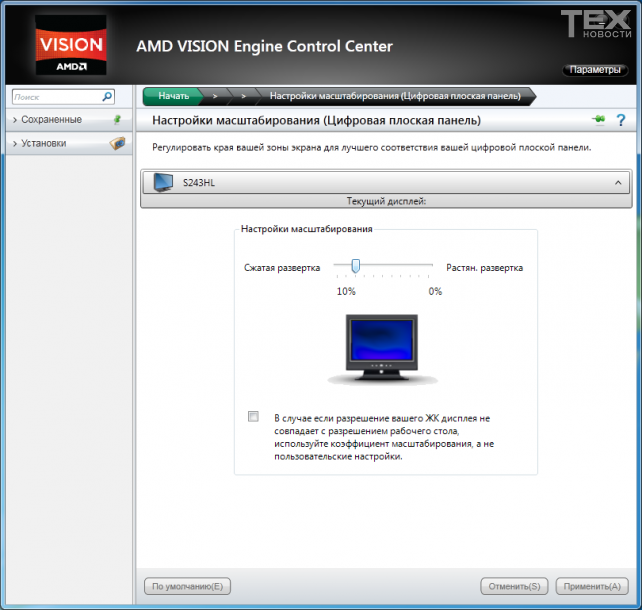
Цветови диалекти
Проблемът с неправилното показване на цветовете чрез HDMI е много по-труден. Причината за всички трудности се крие във факта, че има няколко модела за представяне на цветно изображение и първоначално всички от тях са предназначени за аналогови интерфейси. Най-разпространеният модел - RGB, все още се използва в аналогов VGA интерфейс, както и в цифров DVI и HDMI. Според нея картината е разделена на три цветни компонента - червен, зелен и син. Интензитет компонент даден от един 8-битов номер на пиксел, и, съответно, може да варира в диапазона от 0 до 255. Максималната черно в този модел ще бъдат кодирани като 0, 0, 0, ярката бяло - 255, 255, 255, ярко синьо 0, 0, 255 и т.н. Общо, това дава 255x255x255 = 16777216 комбинации (цветово градиране).
Първоначално, поради ограниченията на аналоговия сигнал не беше използван целия диапазон от стойности, а само от 16 до 235, т.е. Черно е 16, 16, 16, Бяла - 235, 235, 235. Тъй като в миналото, че уреди използват точно такъв обхват, така наречената ограничена RGB. Имайте предвид, че все още се използва още една разлика в цвета модел YUV (YCbCr), но в момента, и монитори и телевизори използване е RGB, YUV и при получаване принудени да конвертирате сигнала.
Компютърната технология първоначално се фокусира върху пълната гама от RGB. Но, както си спомняме, HDMI беше първоначално разработен за домашни уреди. Съответно, графичната карта, се очаква, че тяхната HDMI порт е свързан към телевизор, по подразбиране включва ограничен RGB, наблюдават едни и същи, в зависимост от модела, може да се очаква да бъде ограничен, както и за пълното RGB HDMI-порт.
Има четири възможни опции:
- Видео картата произвежда ограничен RGB, мониторът очаква пълен. Динамичният обхват на изображението е стеснен, черни точки се появяват сиви (защото монитора вярва, че 16, 16, 16 - е сиво), бяло също е лишен от интензивността на други цветове с едни и същи;
![]()
Видео картата дава пълен RGB, мониторът очаква пълен. Картината е в перфектен ред, точно както при DVI;
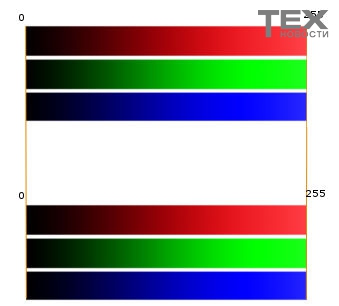
Видео картата произвежда ограничен RGB, мониторът очаква ограничено. Динамичният диапазон е в ред, но степента на цветовете е забележимо по-малка, отколкото при пълния RGB (220x220x220 = 10648000 градирания);
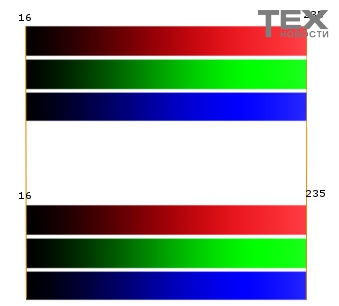
Видеокартата предлага пълна RGB, а мониторът очаква ограничено. Цветовете са остри, интензивността на тъмните цветове е твърде малка, ярка - твърде голяма. Детайлите на зоните с нисък контраст са недостатъчни.
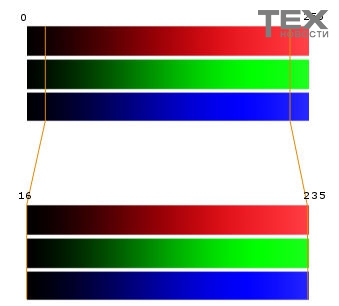
Имайте предвид, че най-често срещаните проблеми срещат потребителите на видеокарти на чипове от NVIDIA. Факт е, че NVIDIA драйверът първоначално е бил ограничен да използва ограничено RGB за HDMI изход, докато повечето монитори очакват пълна гама. И настройката на гама RGB в водачът не е налице, а вие ще трябва или да се изкачи по-дълбоко в системния регистър на Windows или да преминете границите на монитора, разбира се, ако вашият модел има тази опция. Въпреки това, на системния регистър не може да се изкачи и ръце и с помощта на специализирани инструменти, например, Nvidia RGB Full / ограничен кръг Toggler ( http://blog.metaclassofnil.com/?p=83) ще превключи обхвата на NVIDIA картата с едно щракване. Ако имате видеокарта от AMD и като монитор използвате телевизор, който очаква ограничен обхват, можете лесно да превключвате обхвата в драйвера.


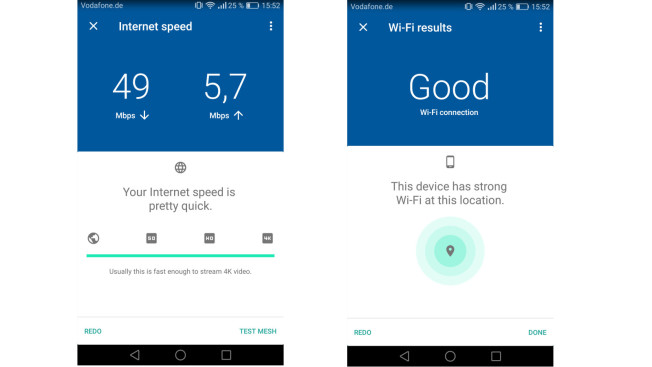 Wifi Analyzer е приложение за анализ на WiFi сигнал в Android
Wifi Analyzer е приложение за анализ на WiFi сигнал в Android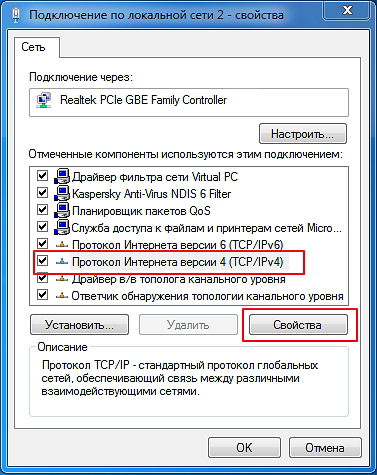 Не включвайте маршрутизатора d link 300
Не включвайте маршрутизатора d link 300 Как да създадете Wifi точка за достъп на компютър или лаптоп
Как да създадете Wifi точка за достъп на компютър или лаптоп